
La fonction Screen Time est apparue pour la première fois sur iOS 12 pour vous aider à surveiller l'utilisation de votre application sur iPhone et iPad. Vous êtes maintenant sur macOS Catalina, avec un gros défaut: il montre seulement combien de temps les applications sont ouvertes, pas combien de temps les utilisez-vous.
Par chance, Il existe des alternatives à Screen Time qui sont bien meilleures pour suivre le temps d'écran que l'outil intégré d'Apple..
Le problème avec l'application Screen Time dans Catalina
Sur iOS, ne peut pas avoir plus de deux applications “Concentré” actif à l’écran en même temps, mais ce n'est pas le cas sur un Mac.
La plupart des gens laissent les applications ouvertes en arrière-plan sur leur Mac sans même s'en rendre compte.. Fermez-vous parfois votre navigateur? Écoutez-vous de la musique en ce moment via Spotify ou le remplacement iTunes de Catalina? Les applications que vous utilisez pour le courrier électronique sont-elles ouvertes ?, notes ou calendrier? Quelles applications sont ouvertes dans la barre de menu en haut de l'écran?
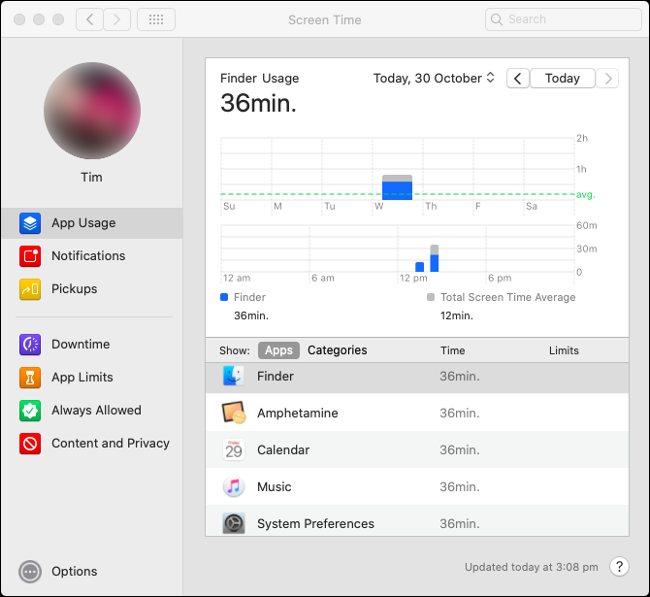
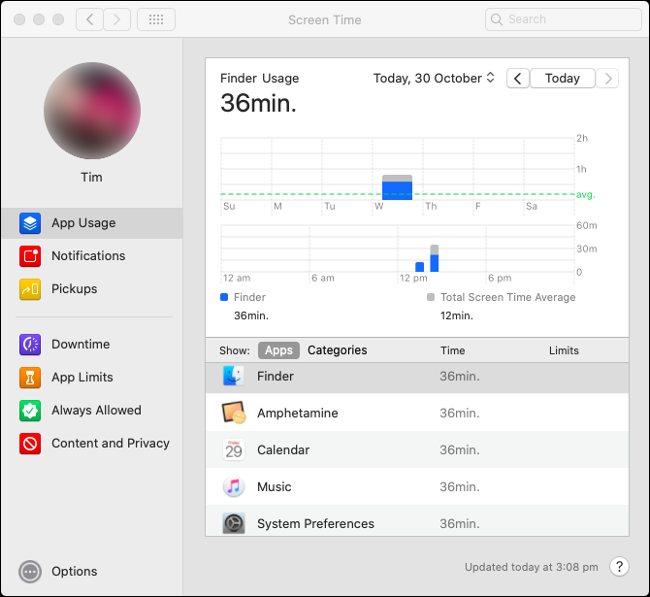
Screen Time suit les applications ouvertes, au lieu de ceux utilisés aujourd'hui. Comme conséquence, ne fournit pas de données significatives sur l'endroit où votre temps est passé. Je ne peux pas voir combien de temps vous avez passé à rédiger un rapport, en train de lire, répondre aux e-mails ou naviguer sur Facebook.
En dernier recours, cela rend Screen Time assez inutile sur un Mac si vous souhaitez l'utiliser pour augmenter votre productivité. Une solution de contournement consiste à fermer les applications dès que vous en avez terminé avec elles, mais ce n'est pas ainsi que la grande majorité des gens utilisent leur ordinateur. Si vous souhaitez isoler les applications qui manquent de temps, va falloir trouver une alternative.
Le temps d'écran a un contrôle parental
Temps d'écran contre, Apple a également fusionné ses contrôles parentaux existants en une seule interface.. Les alternatives précédemment disponibles dans Préférences Système> Contrôle parental peuvent désormais être trouvées dans le panneau de configuration sous Préférences Système> Temps d'écran.
Cela inclut la possibilité de restreindre le contenu en fonction de l'âge., bloquer les sites Web pour adultes et jouer à des jeux multijoueurs via Game Center. Vous pouvez également définir “Temps d'inactivité” dans laquelle les applications doivent être mises sur liste blanche pour être utilisées. Jusqu'ici tout va bien.
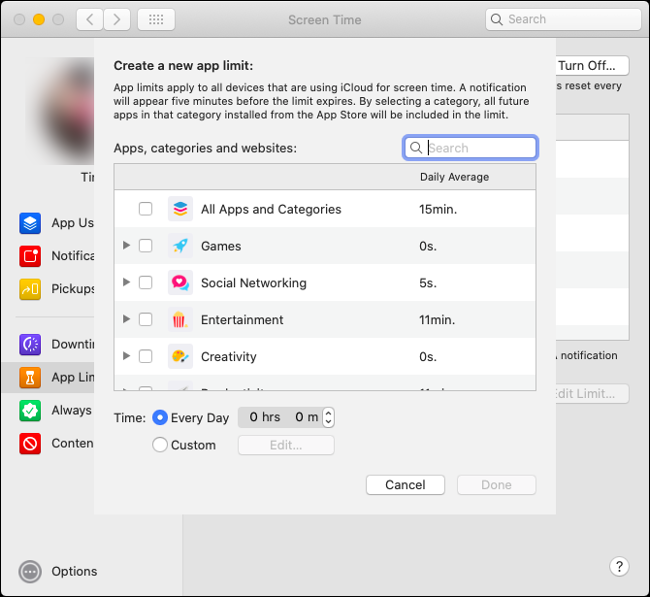
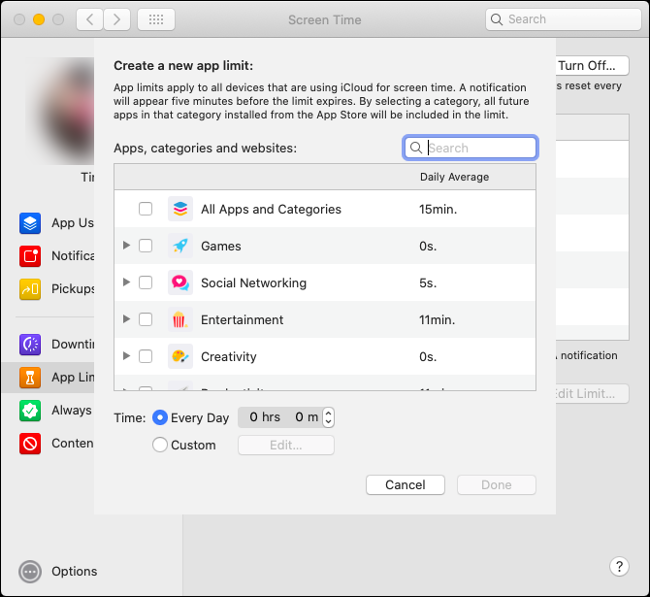
Vous pouvez également définir des limites sur la durée d'utilisation d'une application dans la partie Limites de l'application des préférences Temps d'écran.. En théorie, ça a l'air super. Cliquez sur le signe plus (+) pour ajouter une application ou une catégorie que vous souhaitez limiter, puis définissez la durée d'utilisation de l'application ou de la catégorie à chaque 24 Heures. Limites réinitialisées à minuit.
Malheureusement, les limites de l'application sont soumises au même contrôle arbitraire que toute autre application. Par exemple, si vous définissez une limite de temps de deux heures par jour pour Safari, la minuterie est activée lorsque l'application est ouverte, même si personne ne l'utilise. Si vous avez des enfants, ils seront probablement les premiers à réaliser à quel point c'est à courte vue et « injuste ».
Fixer des limites pour les enfants fait partie de la promotion d'un engagement sain avec la technologie moderne. Malheureusement, Les outils d'Apple pour le faire sont la moitié.
Les parents peuvent toujours utiliser les temps d'arrêt pour limiter les applications entre les heures définies et le filtrage de contenu pour empêcher leurs enfants d'être exposés à du contenu pour adultes.
Les notifications et les instantanés ne sont pas très utiles
Screen Time suit également le nombre de notifications que vous recevez, ainsi que des micros (le nombre de fois où vous réveillez votre Mac du mode veille ou le redémarrez).
Il est beaucoup plus facile de noyer les notifications sur votre Mac que sur iOS. Sur un mac, lecteurs multimédias, comme la musique et Spotify, envoyer une nouvelle notification à chaque changement de piste. Si vous manquez d'espace disque ou attendez une mise à jour macOS, rejettera les notifications tout au long de la journée. Cette fonctionnalité n'est pas nécessairement cassée de la même manière que le suivi des applications, mais ce n'est pas très utile non plus.
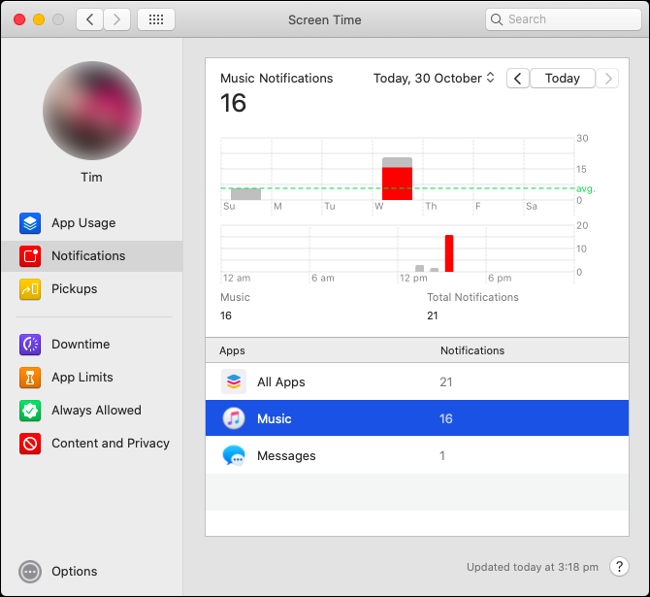
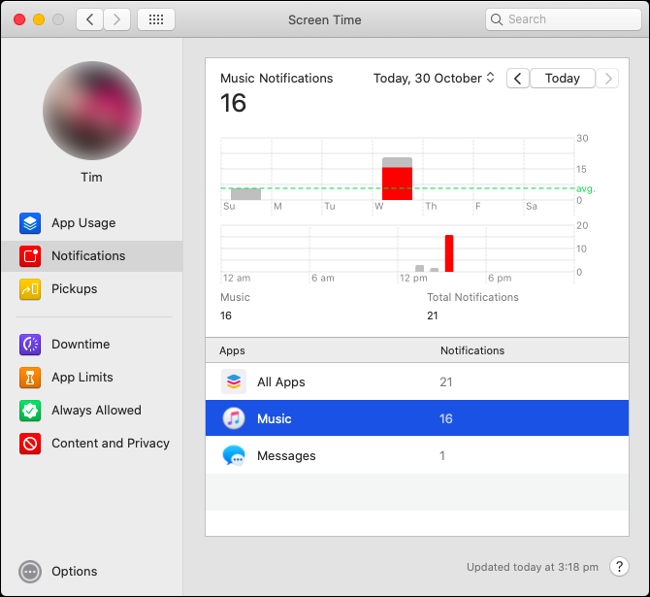
Les pilules parviennent à être encore moins utiles. Sur un iPhone ou un iPad, Pickups suit le nombre de fois que vous déverrouillez votre appareil et quelle application était responsable. Cela peut être utile si vous souhaitez limiter vos notifications ou certaines applications pendant les heures ouvrables pour augmenter votre productivité.. Vous pouvez consulter les collections pour savoir quelles applications vous distraient le plus.
Malgré cela, sur un mac, cela n'a pas beaucoup de sens. Les notifications ne réveillent pas l'écran ou n'exigent pas la même attention que sur iOS. Quand j'arrête de jouer de la musique et que je réveille mon Mac, Screen Time enregistre la musique dans les micros comme raison pour laquelle j'ai réveillé mon Mac. En réalité, Je voulais juste réveiller l'ordinateur pour pouvoir me remettre au travail.
Meilleures alternatives au temps d'écran macOS
Les applications qui suivent l'utilisation de votre ordinateur ne sont pas nouvelles. Certaines personnes les utilisent pour augmenter et suivre leur productivité. Certains pigistes qui facturent un taux horaire les utilisent pour créer des rapports. D'autres les utilisent simplement pour se rappeler qu'ils ont réellement fait quelque chose tout au long de la journée..
Moment est l'une des applications les plus réussies de son genre. Il est activé sur trois niveaux: Productivité ($ 39), Professionnel ($ 69) Expertise ($ 99). Dans sa configuration la plus basique, La synchronisation suit automatiquement le temps que vous passez sur chaque application et inclut des informations telles que le titre de la fenêtre et le nom de l'itinéraire.
Toutes les données sont collectées et affichées sur l'écran Review. C'est ici que vous pouvez voir quelles applications vous avez utilisées. Vous pouvez également organiser l'utilisation par projet ou tâche. Vous verrez les sites Web que vous avez visités, mots clés pertinents (comme titre d'un projet) et les dossiers qu'il fréquente le plus.
L'application de chronométrage est la meilleure pour les personnes qui aiment participer à leur productivité. L'application peut générer un score de productivité, mais le fonctionnement de cette fonction dépend de la façon dont vous organisez les données. Vous pouvez exporter vos données au format raw.CSV. Si vous mettez à jour, peut exporter aux formats XLS et PDF et générer des factures.
Si vous optez pour l'édition Professionnelle de Timing, vous pouvez ajouter des points de données pour les tâches manuelles que vous effectuez en dehors de votre Mac, afin que vous puissiez garder une trace de chaque aspect de votre journée. Si vous avez besoin de personnaliser entièrement les rapports, générer des factures et une API et un plugin Zapier, choisissez le niveau Expert. Vous pouvez également trouver la version expert de Timing sur SetApp.
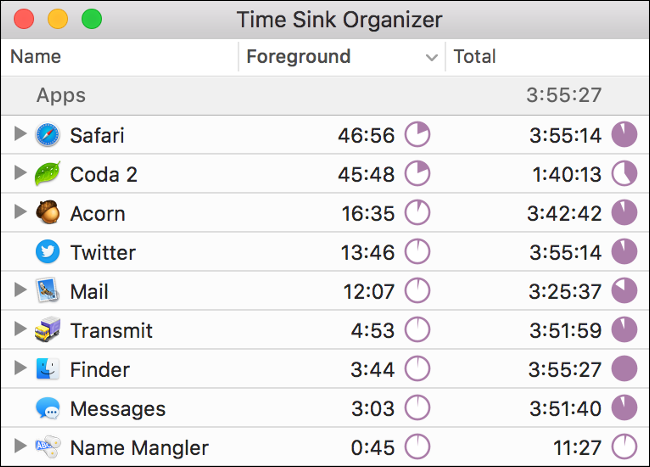
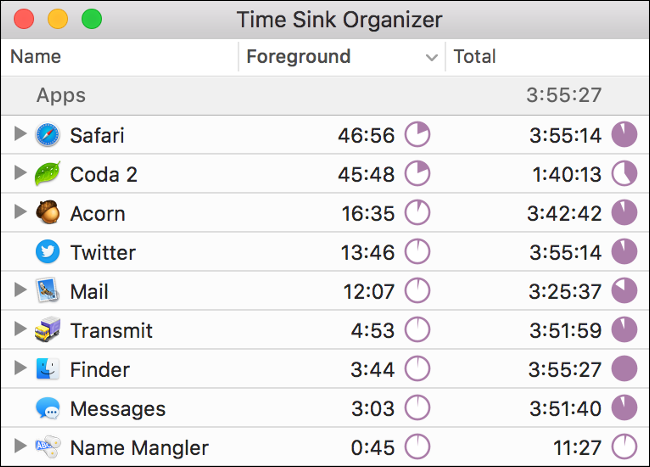
Le temps coule est une autre alternative et cela ne coûte que $ 5. Il est beaucoup plus facile à utiliser que Timing, mais ça marche de la même manière. L'application suit automatiquement et avec précision le temps passé dans diverses applications. Vous pouvez également enregistrer manuellement les activités que vous effectuez en dehors de votre Mac.
Time Sink utilise des pools pour vous aider à suivre les activités associées. Parce qu'il regroupe des activités similaires en catégories (Quoi “Bavarder”), obtenir un aperçu général de l'endroit où va votre temps, même pas Screen Time ne le fait. Time Sink enregistre également à la fois la durée totale d'ouverture d'une application et la durée pendant laquelle vous l'utilisez activement.. Vous pouvez voir tout cela dans le rapport d'activité de l'application.
Si vous avez besoin de fonctions plus puissantes, comme la génération de factures ou une API, Time Sink n'est pas pour vous. Malgré cela, si vous avez juste besoin d'une application peu coûteuse pour vous aider à garder une trace de vos habitudes quotidiennes et améliorer votre productivité, Time Sink pourrait être le meilleur $ 5 ce que j'ai dépensé cette semaine.
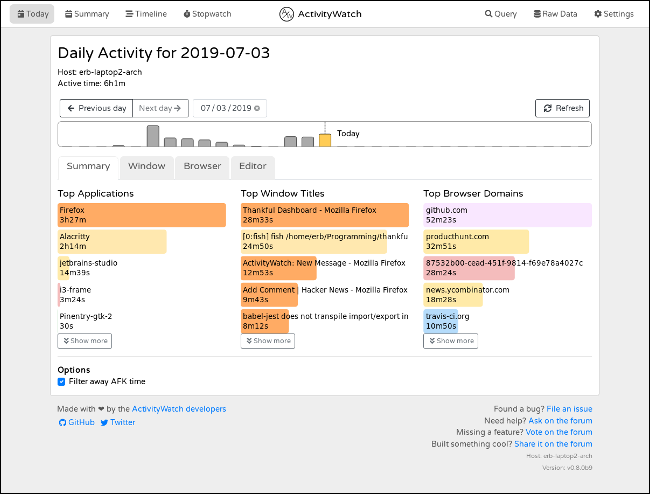
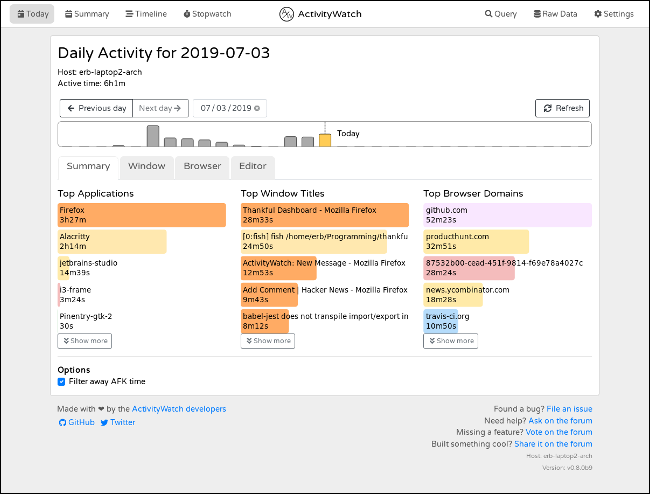
ActivitéMontre est une application gratuite de suivi du temps pour Mac, Windows et Linux. Enregistre automatiquement votre activité sur votre Mac, y compris les applications que vous utilisez et les domaines sur lesquels vous passez la plupart de votre temps. Une petite application s'exécute en arrière-plan pour compiler les données, ce que vous pouvez voir dans votre navigateur.
D'autres applications Mac similaires qui suivent automatiquement l'utilisation de votre application incluent ManicTime, Temps de sauvetage, et Heure Waka,
Utiliser le temps d'écran pour le contrôle parental
Aucune des alternatives à Screen Time n'offre quelque chose comme le contrôle parental qu'Apple a intégré à sa fonction native.. Si vous souhaitez utiliser le contrôle parental sur votre Mac, vous devez toujours régler l'heure de l'écran.
Malgré cela, si vous souhaitez principalement suivre exactement ce que vous faites de votre temps pendant votre journée de travail, a des options beaucoup plus précises que Screen Time.
Comment Apple a-t-il pu faire cela si mal, quand des produits comme Timing et Time Sink fonctionnent bien depuis si longtemps, c'est déconcertant.






